-
打印机卡纸了怎么办
- 2020-06-28 09:00:00 来源:windows10系统之家 作者:爱win10
电脑日常工作生活中,很多时候都会用到打印机,打印机卡纸也是使用打印机中经常会遇到的问题,学会这个问题的解决方法还是很有必要的,这样就不会在关键时刻因为这个问题而耽误了工作了。一起来看看怎么解决吧!
打印机卡纸解决方法:
情况一:纸盘卡纸了,这个问题只需要将纸盘拉出打印机,然后把卡住的纸张拉出来,排查是否纸张潮湿了,是的话需要进行更换。

情况二:打印机中间位置卡纸,如果能看到卡住的纸张,那么就慢慢将纸张从下面拉出来,如果不行的话就需要拆开打印机顶盖。

情况三:输出区域卡纸了,查看纸张在前面露出来的多还是后面露出来的多,依次从前到后拉出纸张即可。
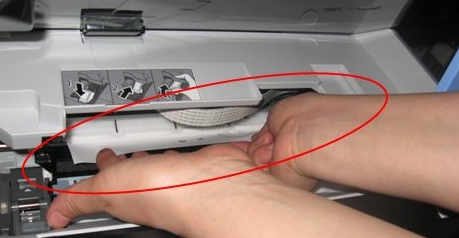
以上就是几种打印机卡纸的情况以及解决方法,希望对你有帮助。
上一篇:电脑屏幕闪烁是什么原因
下一篇:win10界面改成win7方法
猜您喜欢
- win10不能联网_win10不能联网解决方法..2016-10-18
- 小编告诉你如何设置电脑密码..2017-09-30
- w732位旗舰版安装步骤2016-12-21
- Win8.1更新失败错误代码80246010怎么..2015-12-26
- 小编详解win7硬件加速怎么开启..2018-11-09
- 小编告诉你电脑开机密码忘记了怎么办..2018-10-20
相关推荐
- 笔记本预装win10转win7专业版图文教程.. 2016-10-22
- 虚拟机怎么安装系统,小编告诉你虚拟机.. 2018-04-21
- 系统之家win10专业版和雨林木风win10.. 2016-11-26
- win7企业版激活工具有哪些 2022-12-28
- 文件夹选项在哪里,小编告诉你如何打开.. 2018-04-09
- 笔记本没有声音,小编告诉你笔记本没有.. 2018-05-08





 系统之家一键重装
系统之家一键重装
 小白重装win10
小白重装win10
 萝卜家园ghost win10 x64专业版v201604
萝卜家园ghost win10 x64专业版v201604 系统之家Win7 64位旗舰版系统下载 v1906
系统之家Win7 64位旗舰版系统下载 v1906 萝卜家园Ghost Win8 32位专业版下载v201812
萝卜家园Ghost Win8 32位专业版下载v201812 系统之家win10专业版64位下载 v1912
系统之家win10专业版64位下载 v1912 店铺宝贝下载专家_v4.30已注册版(开网店必备素材工具)
店铺宝贝下载专家_v4.30已注册版(开网店必备素材工具) 小白系统Ghost Win10 64位专业版下载 v1907
小白系统Ghost Win10 64位专业版下载 v1907 小白系统ghos
小白系统ghos 深度技术win1
深度技术win1 小白一键备份
小白一键备份 新萝卜家园Gh
新萝卜家园Gh Windows 8 Tr
Windows 8 Tr Start8 v1.17
Start8 v1.17 Anvi Ultimat
Anvi Ultimat 雨林木风Ghos
雨林木风Ghos 雨林木风ghos
雨林木风ghos 老版本快播|
老版本快播| 粤公网安备 44130202001061号
粤公网安备 44130202001061号